Dal 2008, Microsoft ha fornito due opzioni di distribuzione per l’ipervisore Hyper-V: un’installazione autonoma di Hyper-V Server e un ruolo Hyper-V che può essere aggiunto a un sistema operativo Windows Server esistente. Quale edizione di Hyper-V è migliore per te? Il post di oggi sul blog confronta e mette a confronto Hyper-V Server 2016 con il ruolo Hyper-V per Windows Server 2016. Vengono esplorate licenze, installazione, interfaccia utente, gestione delle VM, clustering e casi d’uso. Dopo aver esaminato ogni tipo di distribuzione in dettaglio, esploriamo i loro vantaggi e svantaggi per aiutarti a determinare quale opzione si adatta meglio al tuo ambiente virtuale.
Hyper-V Server 2016
Il primo tipo di distribuzione per Hyper-V esaminato in questo post del blog è il standalone Hyper-V Server 2016.
Licenze
Hyper-V Server 2016 viene distribuito gratuitamente e può essere scaricato dal sito di Microsoft. Puoi utilizzare Hyper-V Server 2016 per un periodo illimitato senza pagare nulla e senza attivazione, ma non vengono fornite licenze per le VM guest che eseguono Windows. Di conseguenza, è necessario acquistare le licenze per i sistemi Windows guest in base all’accordo di licenza di Microsoft. Non ci sono problemi di licenza se si distribuiscono VM che eseguono Linux. Tieni presente che Microsoft vieta l’uso di un standalone Hyper-V Server 2016 come server web, server di file, server di database o qualsiasi altro tipo di server il cui ruolo non sia ospitare macchine virtuali.
Installazione
Il processo di installazione di Hyper-V Server 2016 è simile all’installazione di Microsoft Windows Server Core. Assomiglia a Windows Server Core con il set minimo di funzionalità necessarie per funzionare come ipervisore. Anche la configurazione di Hyper-V Server 2016 è minima: l’ipervisore è pronto a funzionare subito dopo l’installazione.
Interfaccia utente
Analogamente a Windows Server Core, Hyper-V Server è leggero e non ha GUI (interfaccia utente grafica); è fornita solo un’interfaccia a riga di comando (CLI). Non troverai alcuna opzione relativa a Hyper-V nel menu di configurazione del server basato su console. Puoi creare utenti, installare aggiornamenti, cambiare nomi dei computer, gestire le impostazioni di rete, abilitare la gestione remota, spegnere o riavviare il server ed uscire su CMD. Puoi accedere a PowerShell da CMD. Le VM possono essere create, eliminate, avviate, fermate, rinominate ecc. con PowerShell.
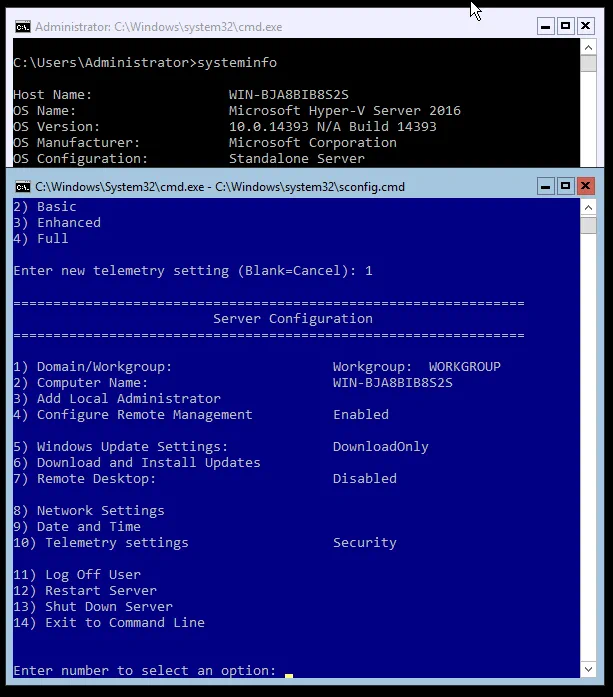
Gestione delle VM
Puoi creare, eliminare, avviare e arrestare le VM sulla tua istanza di Hyper-V Server con PowerShell localmente e in remoto. Se questo metodo di gestione delle VM non ti è comodo, utilizza Hyper-V Manager in remoto. Per fare ciò, hai bisogno di un altro computer Windows con il ruolo Hyper-V installato. Quando installi il ruolo Hyper-V su un computer Windows, Hyper-V Manager viene installato per impostazione predefinita. Apri Hyper-V Manager, connettiti al tuo server Hyper-V 2016 headless e gestisci le tue VM. Come alternativa a Hyper-V Manager, puoi utilizzare un altro strumento GUI per la gestione centralizzata chiamato System Center Virtual Machine Manager (SCVMM). Tieni presente che mentre Hyper-V Manager è gratuito, devi pagare per SCVMM.
Funzionalità di clustering
Il clustering è supportato da Hyper-V Server 2016. I requisiti sono gli stessi dei requisiti per un cluster di failover Hyper-V costruito su nodi Windows Server 2016 con il ruolo Hyper-V installato. L’intera configurazione del cluster può essere fatta con PowerShell.
Casi d’uso
Il gratuito Hyper-V Server 2016 è una buona soluzione per virtualizzare i server Windows esistenti e i desktop Windows che sono già licenziati, così come per eseguire macchine Linux che non richiedono licenze. Hyper-V Server 2016 può anche essere utilizzato per scopi educativi e di test o per aziende che non hanno un gran numero di VM che devono essere licenziate.
Ruolo Hyper-V 2016 su Windows Server 2016
Esploriamo ora le stesse categorie per il ruolo Hyper-V su Windows Server 2016.
Licenze
A paid license must be applied to Windows Server 2016 on a per-core basis (except for the Essentials edition – but using this is not rational for Hyper-V). You can select the Standard or Datacenter edition. The Windows Server 2016 Standard edition includes licenses for two Windows-based Hyper-V virtual machines and is suitable for smaller virtualized environments. Windows Server 2016 Datacenter Edition includes licenses for unlimited numbers of Hyper-V virtual machines running Windows, and accordingly is recommended for highly virtualized environments. Moreover, the Datacenter edition allows you to deploy shielded VMs and use Storage Spaces Direct, with storage replicas and a software-defined networking stack.
Non paghi per la capacità di installare il ruolo Hyper-V; paghi per l’istanza di Windows Server in esecuzione sul tuo host e il sistema operativo Windows in esecuzione sulle tue VM.
Installazione
Windows Server 2016 deve essere installato prima per abilitare il ruolo Hyper-V. Windows Server 2016 può essere installato in modalità core (simile all’installazione di Hyper-V Server) o in modalità GUI. Utilizzare la modalità GUI (l'”esperienza desktop”) è più conveniente, e Hyper-V Manager potrebbe essere utilizzato localmente su Windows Server 2016 con il ruolo Hyper-V in questo caso. Se abiliti il ruolo Hyper-V su Windows Server 2016 Datacenter Core, nonostante la mancanza di GUI, puoi distribuire un numero illimitato di VM in esecuzione su Windows in base all’accordo di licenza.
Interfaccia utente
Windows Server 2016 con il ruolo Hyper-V ti consente di utilizzare sia l’interfaccia a riga di comando che quella grafica. Come spiegato nella sezione precedente, puoi selezionare l’interfaccia utente all’inizio dell’installazione di Windows Server 2016. Windows Server 2016 Core fornisce solo un’interfaccia a riga di comando. Installa Windows Server 2016 con l’esperienza desktop se desideri utilizzare un’interfaccia grafica.
Gestione VM
Se hai installato Windows Server 2016 in modalità GUI e abilitato il ruolo Hyper-V, allora puoi utilizzare Hyper-V Manager per gestire le VM residenti su un server locale e le VM residenti su server remoti. Puoi anche utilizzare PowerShell o System Center Virtual Machine Manager (SCVMM).
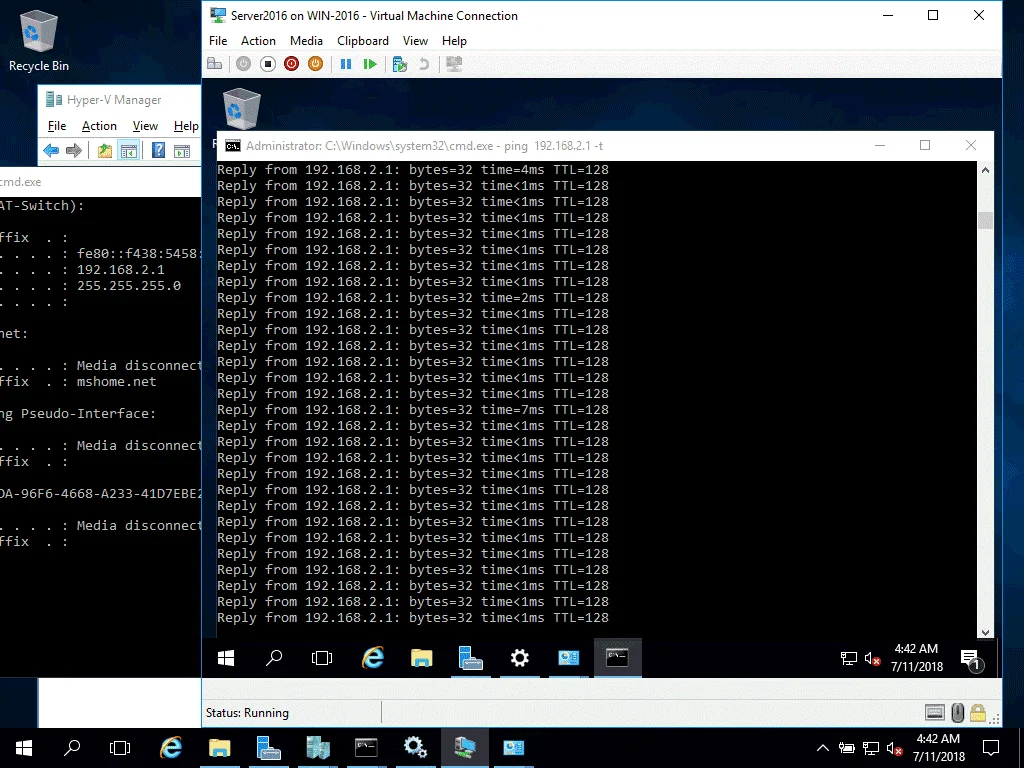
Funzionalità di clustering
Tutte le funzionalità di clustering di failover di Hyper-V sono supportate se abiliti il ruolo Hyper-V su Windows Server 2016. Puoi implementare un cluster di failover di Hyper-V con nodi multipli e storage condiviso per ottenere un’alta disponibilità delle VM di Hyper-V in esecuzione su host Hyper-V.
Casi d’uso
Windows Server 2016 con il ruolo Hyper-V è adottato per l’uso in ambienti di produzione con VM Windows. La versione Datacenter di Windows Server 2016 è la migliore opzione in ambienti di produzione altamente virtualizzati in cui la maggior parte delle VM di Hyper-V sono in esecuzione su Windows. Nota che Windows Server 2016 offre molto più del solo ruolo Hyper-V. Puoi implementare qualsiasi altro ruolo sul tuo server in esecuzione su Windows Server 2016.
Vantaggi e Svantaggi dei Due Deployments di Hyper-V
Ogni tipo di deployment di Hyper-V ha i suoi vantaggi e svantaggi. Questa sezione illustra i pro e i contro dello standalone Hyper-V Server 2016 e di Windows Server 2016 con Hyper-V.
Vantaggi di Hyper-V Server 2016
- Prezzo zero. Hyper-V Server 2016 è assolutamente gratuito. Nessuna attivazione richiesta.
- Piccola impronta. Hyper-V Server 2016 è una distribuzione leggera che occupa meno spazio su disco e consuma meno memoria rispetto a Windows Server 2016 con il ruolo Hyper-V.
- Sicurezza. Meno componenti sono inclusi in Hyper-V Server, il che significa meno vulnerabilità. Sono presenti solo i componenti necessari per eseguire le VM.
Svantaggi di Hyper-V Server 2016
- Nessuna GUI di Windows.
- Strumenti di gestione limitati.
- Limitazioni di licenza. Le VM di Windows devono essere licenziate separatamente. Nessun altro ruolo tranne Hyper-V può essere abilitato sul server.
Vantaggi di Windows Server 2016 con ruolo Hyper-V (con GUI)
- Semplicità d’uso. La GUI di Windows può essere utilizzata, consentendoti di gestire comodamente un server.
- Più strumenti e funzionalità disponibili. Qualsiasi ruolo del server può essere installato.
- Supporto completo (software e hardware).
- Includi licenze per Windows installate sulle VM di Hyper-V.
- Le licenze per Windows installate sulle VM di Hyper-V possono essere attivate automaticamente (vero per l’edizione Datacenter).
Svantaggi di Windows Server 2016 con ruolo Hyper-V (basato su GUI)
- Consuma più risorse hardware.
- Costo. La licenza è costosa e il sistema operativo Windows installato sugli host deve essere attivato.
- Più potenziali vulnerabilità.
Hyper-V Server 2016, simile a Windows Server 2016 Core, non include Windows Explorer, che è il componente principale della shell grafica di Windows. (Internet Explorer fa parte di Windows Explorer.) Si tratta di una soluzione meno user-friendly, ma migliora la sicurezza. In modalità GUI, anche se si utilizzano solo strumenti come MMC (Microsoft Management Console) per la gestione del server, senza utilizzare Internet Explorer, Internet Explorer è comunque presente nel sistema e potrebbe costituire una minaccia per il server. Questo è il motivo per cui molti specialisti IT potrebbero preferire l’installazione della versione Core del sistema operativo Windows Server in alcune situazioni.
Allo stesso tempo, alcune caratteristiche grafiche di base utilizzate per visualizzare le finestre che non sono legate a Explorer sono disponibili nella versione headless di Windows Server 2016 e Hyper-V Server 2016. Ad esempio, è possibile premere Ctrl+Shift+Esc per eseguire il Task Manager di Windows.
Un ulteriore vantaggio del solo Hyper-V Server è che il minor numero di componenti inclusi significa che sono necessari aggiornamenti (patch) meno frequenti e, di conseguenza, meno riavvii per il server.
Sia Hyper-V Server 2016 che il ruolo Hyper-V abilitato su Windows Server 2016 sono hypervisor di tipo 1. Un hypervisor di tipo 1 è un hypervisor nativo installato direttamente sull’hardware, mentre un hypervisor di tipo 2 viene eseguito come un’applicazione sul sistema operativo installato. Il trucco è che quando viene caricato Windows Server 2016 con il ruolo Hyper-V, Hyper-V viene inizializzato prima, prima di avviare Windows, il che lo rende un hypervisor di tipo 1.
Conclusioni
L’articolo di blog di oggi ha esplorato le somiglianze e le differenze tra il server Hyper-V standalone 2016 e Windows Server 2016 con il ruolo Hyper-V installato. La maggior parte delle funzionalità di Hyper-V è la stessa per questi due tipi di distribuzione di Hyper-V (con l’eccezione delle VM protette e di Storage Spaces Direct, che sono disponibili con l’edizione Datacenter di Windows Server 2016). Le principali differenze sono nella licenza dell’host operating system e dei sistemi operativi guest Windows – Hyper-V Server 2016 è gratuito, ma i sistemi operativi Windows guest installati su VM devono essere licenziati separatamente. Windows Server 2016 richiede una licenza a pagamento, ma include licenze per VM che eseguono Windows. Anche le interfacce utente e gli strumenti di gestione differiscono. Hyper-V Server 2016 e Windows Server 2016 Core con Hyper-V non hanno interfacce grafiche e quindi devono essere gestiti localmente tramite interfacce a riga di comando o da remoto da altre macchine con interfacce grafiche. Windows Server 2016 (con interfaccia grafica/esperienza desktop) e Windows Server 2016 Core offrono la stessa funzionalità Hyper-V, ma Windows Server 2016 con interfaccia grafica può essere gestito localmente tramite strumenti basati su interfaccia grafica come Hyper-V Manager.
Indipendentemente da quale edizione di Hyper-V decidi di utilizzare nel tuo ambiente, ricorda di eseguire il backup delle tue macchine virtuali. NAKIVO Backup & Replication può eseguire il backup delle VM in esecuzione su Hyper-V Server 2016 standalone, VM in esecuzione su Windows Server 2016 con il ruolo Hyper-V e VM in esecuzione in un cluster Hyper-V di failover.
Source:
https://www.nakivo.com/blog/microsoft-hyper-v-server-vs-hyper-v-role/













